Como baixar o Microsoft Office Picture Manager
Publicados: 2022-06-07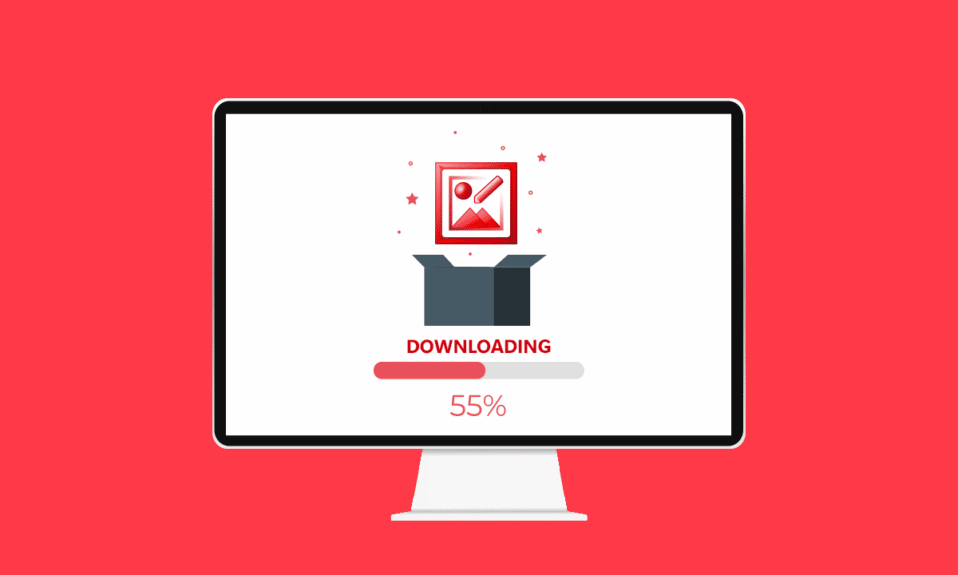
Sempre temos essa grande sensação de nostalgia ao usar os produtos vintage que costumávamos admirar. Um desses aplicativos no mundo da tecnologia para o PC mais recente é o Microsoft Picture Manager Windows 10, que vários usuários de PC usaram para editar e compartilhar fotos. Você também pode modificar suas fotos do seu jeito usando este software. Mas se você é novo neste software e quer saber como baixar o Microsoft Office Picture Manager, leia este artigo até o final. Você também pode executar as etapas mencionadas neste artigo para saber como instalar o download gratuito do Microsoft Office Picture Manager 2013 para Windows 7. Então, vamos começar!
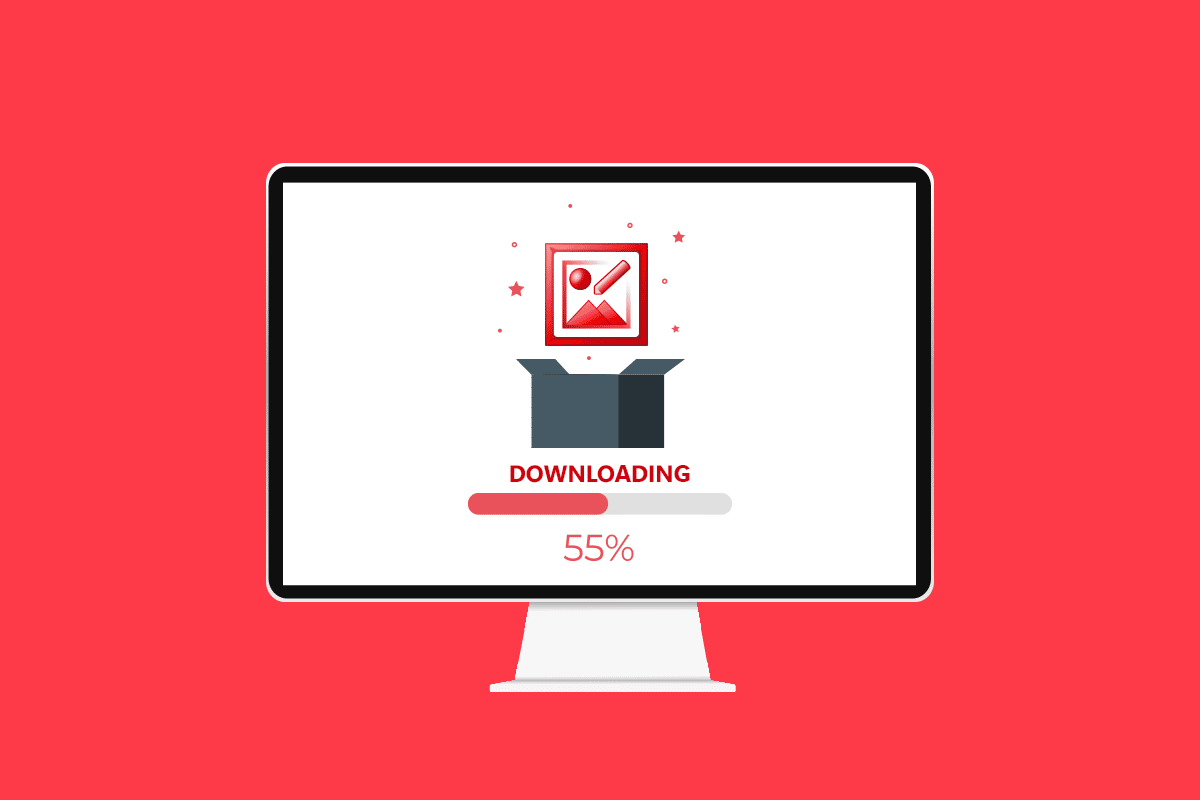
Conteúdo
- Como baixar o Microsoft Office Picture Manager no Windows 10
- O que é o Microsoft Office Picture Manager?
- Recursos do Microsoft Office Picture Manager
- Vantagens do Microsoft Office Picture Manager
- Como instalar o Microsoft Office Picture Manager no Windows 10
- Como usar o Microsoft Office Picture Manager no Windows 10
Como baixar o Microsoft Office Picture Manager no Windows 10
Antes de conhecer o método para baixar o Microsoft Office Picture Manager, é importante conhecer o app. Em primeiro lugar, vamos aprender o que é este aplicativo e suas características e vantagens úteis para os usuários.
O que é o Microsoft Office Picture Manager?
Como o nome sugere, este aplicativo gerenciador de imagens irá ajudá-lo a gerenciar as imagens armazenadas em seu PC , e você também pode usar o aplicativo como Editor Gráfico . Ele vem como parte do pacote Microsoft Office da versão 2003. No entanto, o aplicativo não estava disponível na versão 2013, mas você pode instalá-lo manualmente no seu PC. O aplicativo atende pelo nome de SharePoint Designer 2010 e você pode instalar o aplicativo da Microsoft Store. O aplicativo Fotos , que vem nas versões posteriores do Microsoft Office e do Windows, é um sucessor do Microsoft Office Picture Manager.
Leia também : O que são os códigos do Google Meet?
Recursos do Microsoft Office Picture Manager
Os recursos do aplicativo Microsoft Office Picture Manager são:
- Gerencie as fotos na pasta Imagens : você pode usar o aplicativo para gerenciar e organizar os arquivos de imagem ou as fotos na pasta Imagens do seu PC. Além disso, o recurso de pesquisa rápida de imagens no aplicativo permite pesquisar e navegar facilmente para uma determinada imagem na pasta.
- Editar as fotos : você pode usar o aplicativo para editar as fotos usando este aplicativo, como para adicionar uma faixa à imagem. As ferramentas de correção automática no aplicativo ajudarão você a resolver os problemas e fornecer uma interface melhor para editar a imagem. Além disso, você pode facilmente desfazer as alterações na imagem após a edição.
- Modifique as configurações da imagem : você pode alterar o contraste, a nitidez e o tamanho das imagens usando o aplicativo.
- Modifique o nome e outros detalhes básicos das fotos : você pode renomear a foto, salvá-la em um local diferente ou convertê-la em um formato diferente usando este aplicativo.
- Compartilhe a imagem : O recurso adicional deste aplicativo é que ele permite que você compartilhe as imagens com seus contatos através da biblioteca de imagens do SharePoint para várias plataformas de compartilhamento, como Email.
- Filtros disponíveis no app : Os filtros disponíveis para editar as fotos são básicos, mas necessários, como redução de ruído e remoção de olhos vermelhos.
- Crie uma biblioteca de imagens centralizada : o aplicativo pode ser usado por grandes empresas para criar uma biblioteca de imagens centralizada, incluindo o conteúdo que pode ser acessado por meio de protocolos HTTP/FTP, hiperlinks ou outras técnicas de vinculação.
Vantagens do Microsoft Office Picture Manager
As vantagens de usar o aplicativo Microsoft Office Picture Manager estão listadas abaixo como:
- Software gratuito : O download do aplicativo é gratuito e você não precisa criar uma conta ou pagar pelo aplicativo.
- Compatibilidade : O aplicativo é compatível com todas as versões do PC com Windows que atendem aos requisitos de sistema do pacote Microsoft Office. Não há risco em usar o aplicativo, pois faz parte do pacote oficial do Microsoft Office.
- Utilitário de gerenciamento de fotos : O aplicativo é um aplicativo completo e você pode executar várias funções usando o aplicativo, como gerenciar, editar, compartilhar etc.
- Visualização rápida de imagens : Você pode usar o Office Picture Manager para visualizar os arquivos de imagem rapidamente e usar as ferramentas simplificadas para editar as imagens em lotes ou individualmente.
- Use imagens de outros aplicativos da Microsoft : o aplicativo permite que você incorpore as imagens de outros aplicativos do pacote Microsoft Office e oferece a opção de fácil descoberta e navegação.
- Suporta vários formatos de imagem : Uma das vantagens proeminentes de usar o aplicativo é que ele suporta imagens em vários formatos, que incluem BMP, jpg, pdf, png, tiff e outros formatos semelhantes. Ele também suporta os arquivos de formato gif e permite que você assista o primeiro quadro não animado como uma imagem.
Leia também : 28 melhores softwares gratuitos de edição de fotos para PC

Como instalar o Microsoft Office Picture Manager no Windows 10
A seção fornecerá as etapas que demonstram como baixar o aplicativo Microsoft Office Picture Manager em seu PC.
1. Pressione a tecla Windows , digite Google Chrome e clique em Abrir .
Observação: você pode abrir qualquer navegador da Web padrão em seu PC. O Google Chrome é escolhido aqui para fins de ilustração.

2. Visite a página oficial do Microsoft SharePoint Designer 2010. Selecione o idioma como inglês no menu suspenso no campo Selecionar idioma e clique na opção Download .
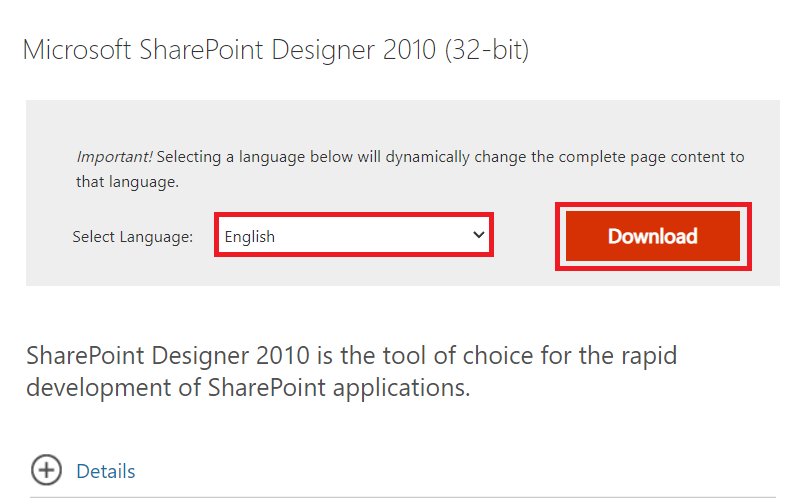
3. Clique duas vezes no arquivo SharePointDesigner.exe baixado para executar o arquivo executável em seu PC.
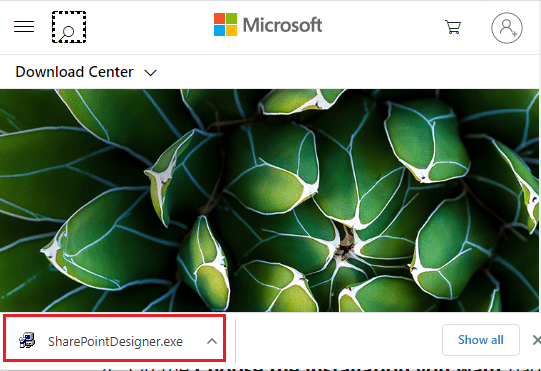
4. Clique na opção Sim na janela do prompt Controle de Conta de Usuário .
5. Aguarde até que os arquivos sejam extraídos para o seu PC. Agora, selecione a opção Aceito os termos deste contrato e clique na opção Continuar .
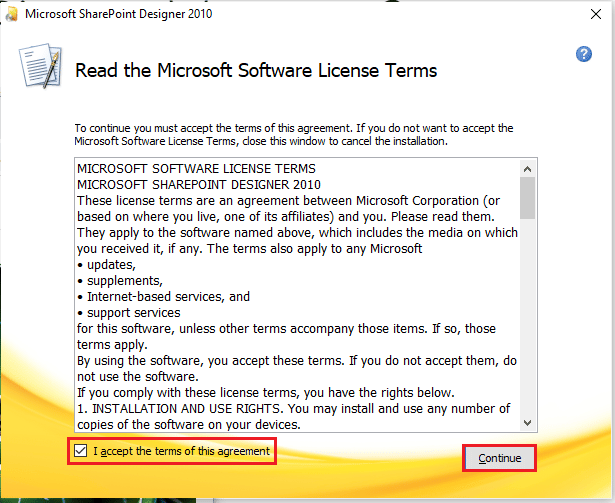
6. Na janela Escolha a instalação desejada , clique na opção Personalizar para modificar as configurações.
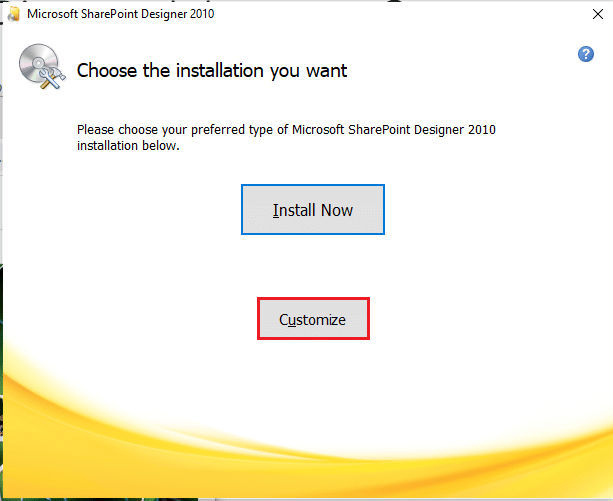
7. Na próxima janela, navegue até a guia Opções de instalação , expanda a opção Ferramentas do Office e selecione a opção Executar tudo do meu computador no menu.
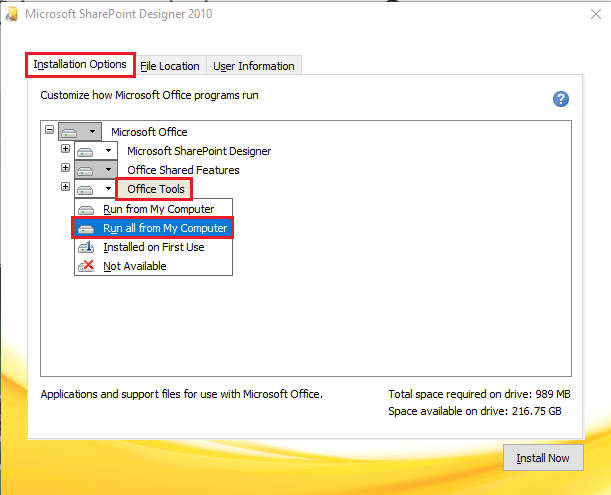
8. Clique na opção Instalar agora para baixar o Microsoft Office Picture Manager.
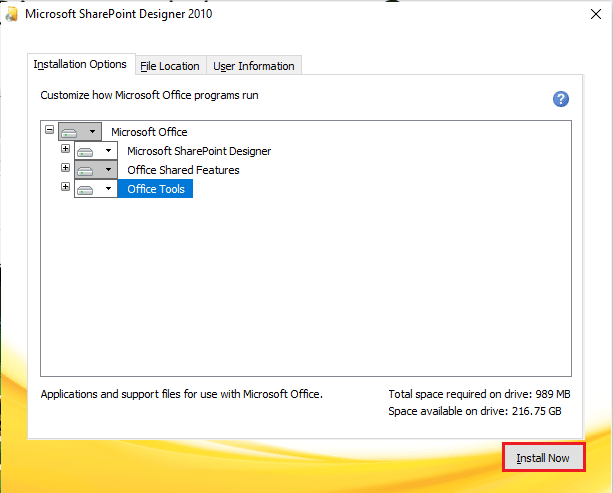
9. Aguarde a conclusão da janela Progresso da Instalação .
10. Clique na opção Fechar na janela Concluir a experiência do Office para concluir o processo de instalação.
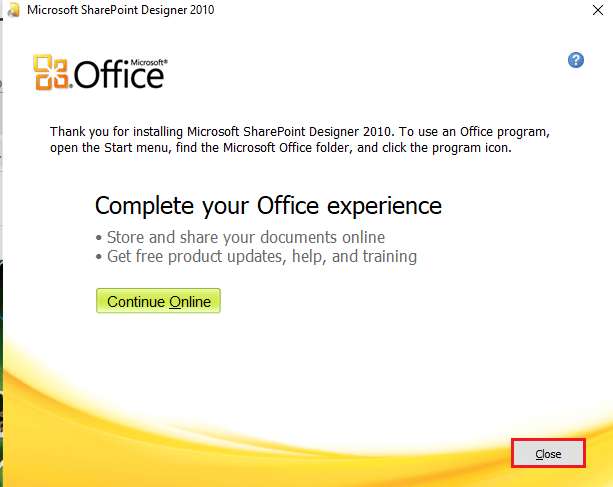
Leia também : Como definir a imagem de fundo para o Microsoft Word
Como usar o Microsoft Office Picture Manager no Windows 10
Se você baixou o aplicativo Microsoft Picture Manager para Windows 10, siga as etapas abaixo para saber como visualizar e modificar as imagens em seu computador com este aplicativo.
1. Pressione a tecla Windows , digite Microsoft Office Picture Manager e clique em Abrir .
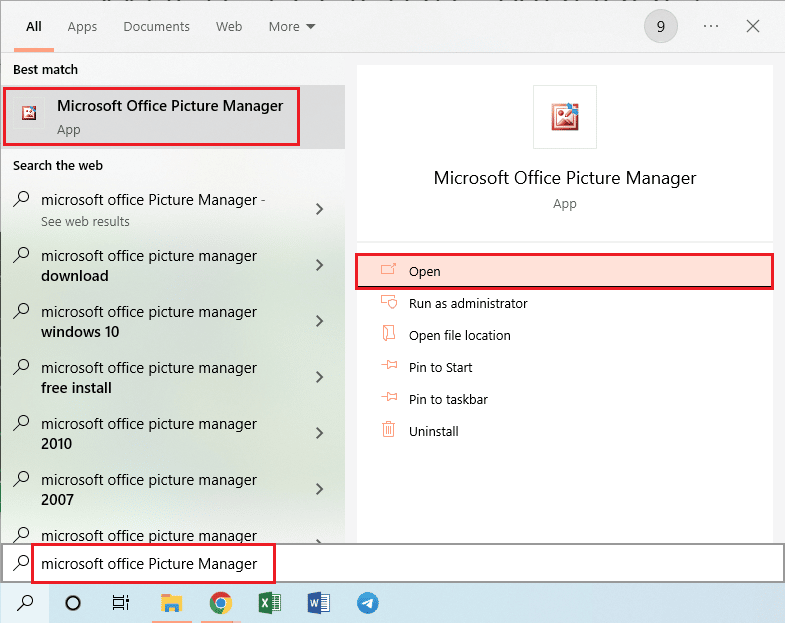
2. Na janela Bem-vindo ao Microsoft Office 2010 , selecione a opção Usar configurações recomendadas e clique na opção OK para continuar.
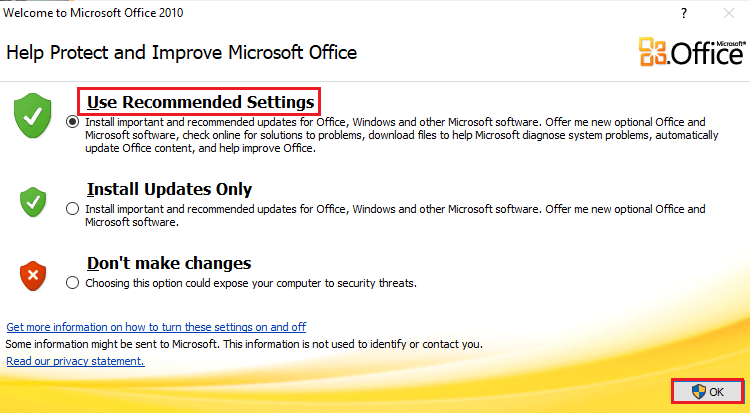
3. Agora, você pode visualizar e editar as imagens da pasta Imagens em seu PC.
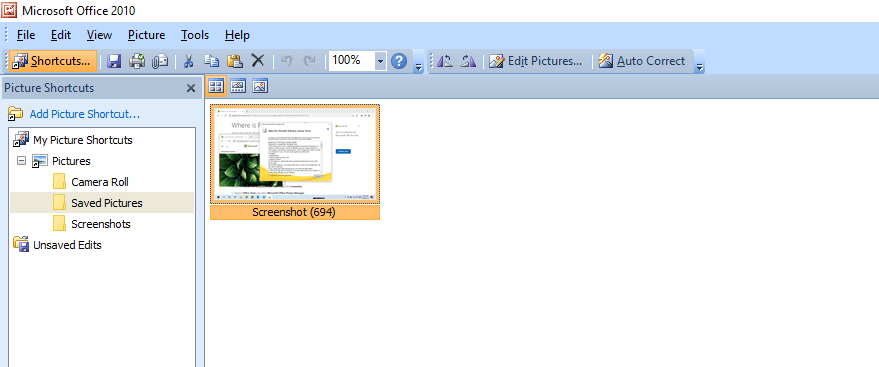
Recomendado:
- Fix System UI parou de tela preta no Android
- Corrigir o Outlook apenas abre no modo de segurança no Windows 10
- Corrigir o erro de solicitação do Photoshop não pôde ser concluído
- 19 Melhor gerenciador de arquivos gratuito para Windows
Esperamos que você tenha entendido as etapas para baixar o Microsoft Office Picture Manager no Windows 10 e tenha conseguido executá-lo com êxito. Deixe suas dúvidas sobre este artigo e sugestões de tópicos para artigos futuros na caixa de comentários abaixo.
